使用过演示文稿的朋友们都知道,常常会在幻灯片的内容上使用超链接可以快速翻到需要的那一页幻灯片。下面小编就来告诉大家如何在WPS演示中使用超链接的命令,一起来看看吧。新建默认模板wps演示文稿,内容版式为空白版式。单击在线素材中的目录项,单击目录选项卡,选中其中一种目录,右击选择快捷菜单中的“插入&rd......
wps 批量修改数字格式的方法 wps 如何批量修改数字格式
WPS教程
2021-11-13 11:29:21
如果在文档当中想要突出显示处数字,该如何操作呢,今天我们就来教大家,如何在WPS文字与Word文字当中批量修改数字格式的方法,一起来学习一下吧。
首先,我们看到如下文档,想要将数字设置为红色、加粗、倾斜的字体,单击工具栏开始下的查找替换。
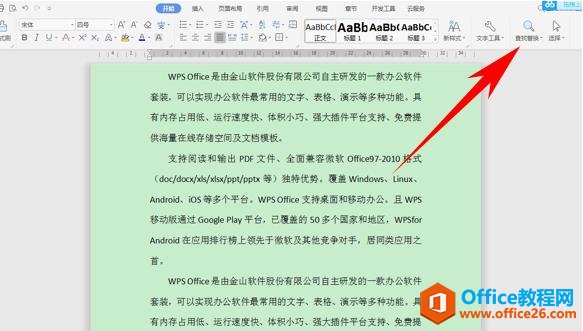
弹出查找和替换的对话框,单击查找内容,输入^#,然后鼠标单击替换为,单击下方的格式,在下拉菜单下选择字体。
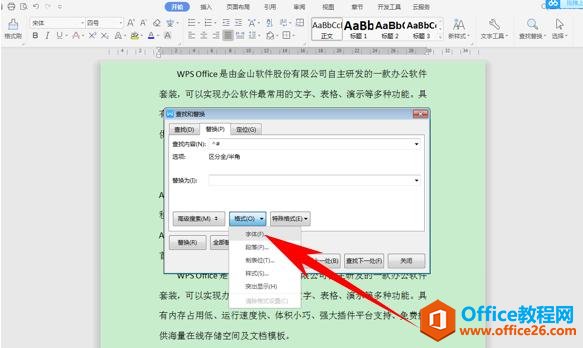
弹出字体的对话框,将字体颜色设置为红色,将字形设置为加粗 倾斜,单击确定。
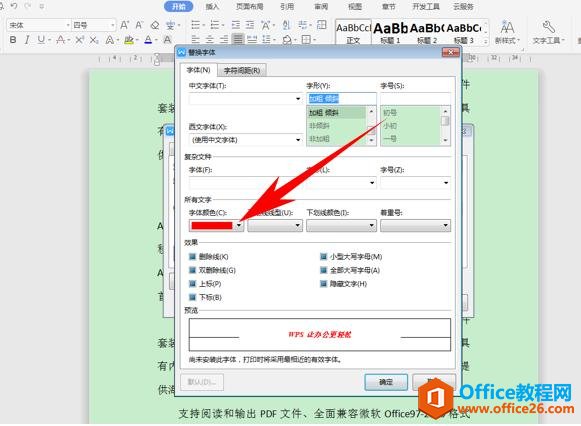
回到查找和替换的对话框,单击全部替换,我们看到文档已经全部完成了32处替换。单击确定即可。
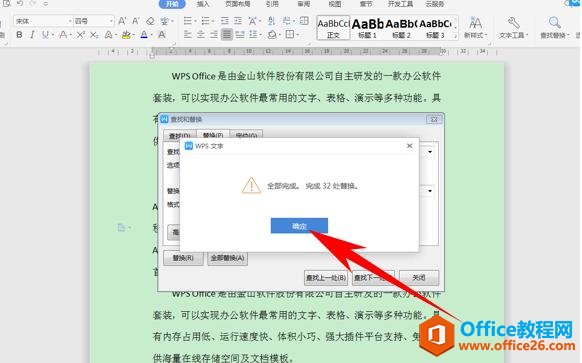
效果如下图所示,数字全部变为了红色加粗倾斜字体。
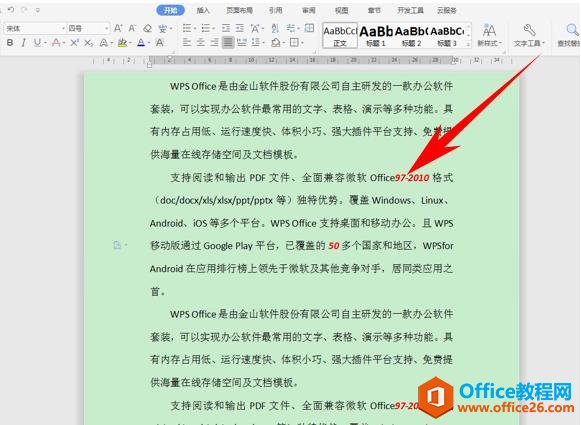
标签: wps批量修改数字格式
相关文章





